|
Stap 1
Activeer je toverstaf en zet
tolerantie op 4 en doezelen op 5
klik eenmaal op het witte
gedeelte in je plaatje
Effecten kunstzinnige effecten
penseelstreken met de volgende
instelling
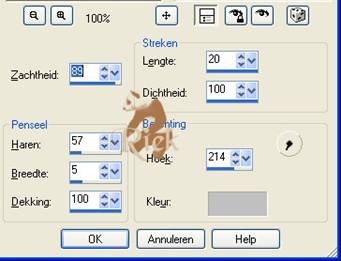
Herhaal penseelstreken nogmaals
met de zelfde instelling
Effecten 3d
effecten als knop met de
volgende instelling en zet je
kleur op je lichte kleur
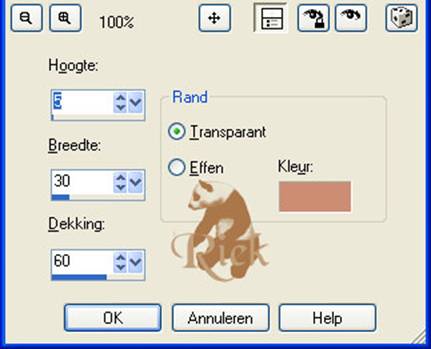
Herhaal
nogmaals penseelstreken met
dezelfde instelling als eerst
En dan nogmaals 3d effecten als
knop met dezelfde instelling
Selectie niets selecteren
Stap 2
Afbeelding rand toevoegen 2
pixels selecteer de rand vergeet
niet om je tolerantie en
doezelen weer op 0 te zetten en
vul hem met je goudpatroon
Afbeelding rand toevoegen 1
pixel met je donkere kleur
Afbeelding rand toevoegen 1
pixel met je lichte kleur
Afbeelding rand toevoegen 1
pixel met je donkere kleur
Afbeelding rand toevoegen 2
pixels selecteer de rand en vul
hem met je goudpatroon
Stap 3
Afbeelding rand toevoegen 20
pixels met je lichte kleur en
selecteer de rand met je
toverstaf
Effecten insteekfilter Border
Olrik Mirror X met de volgende
instelling
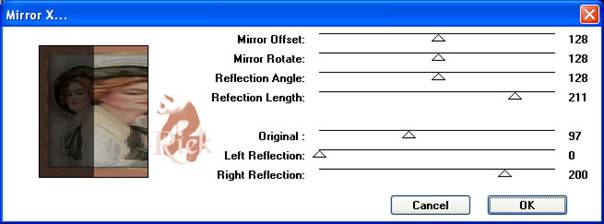
Effecten insteekfilter Border
Olrik Mirror Y met de volgende
instelling
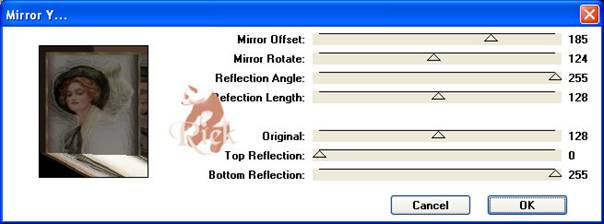
effecten 3d
effecten afschuining binnen met
de volgende instelling
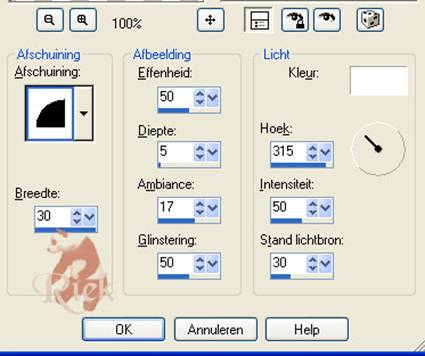
Selectie
niets selecteren
Stap 4
Herhaal heel stap 1
Stap 5
Afbeelding rand toevoegen 20
pixels met je lichte kleur en
selecteer de rand met je
toverstaf
Effecten insteekfilter Flexifly
met de volgende instelling
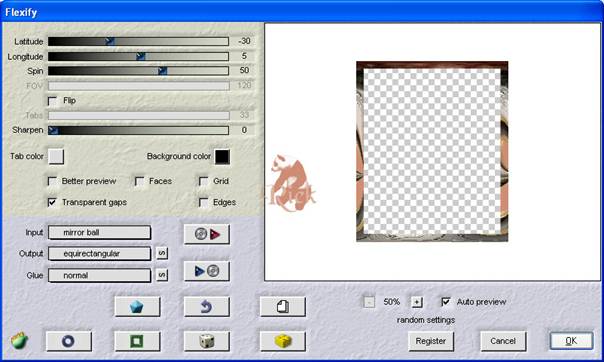
Effecten
kunstzinnige effecten
penseelstreken met dezelfde
instelling als bij stap 1
Effecten 3d effecten afschuining
binnen met de zelfde instelling
als bij stap 3
Stap 6
Herhaal stap 2
Stap 7
Afbeelding rand toevoegen 20
pixels met je lichte kleur en
selecteer de rand met je
toverstaf
Effecten Reflectie effecten
Caleidoscoop met de volgende
instelling

Effecten insteekfilter Graphic
Plus Cross Shadow met de
volgende instelling
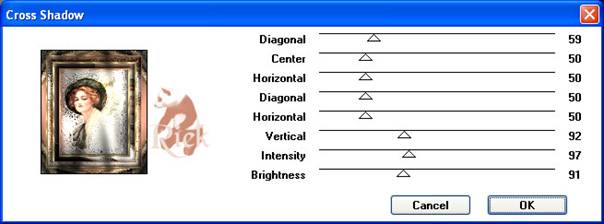
Effecten 3d
effecten afschuining binnen met
de zelfde instelling als bij
stap 3
Stap 8
Afbeelding rand toevoegen 2
pixels en selecteer de rand met
je toverstaf en vul hem met je
goud patroon
Stap 9
Afbeelding formaat wijzigen en
stel hem in op 350 pixels
Aanpassen scherpte verscherpen
Nu kan je nog een corner in je
bewerking verwerken net wat je
zelf mooi vind
Nu nog je watermerk erin en je
kan hem exporteren als jpeg
Dit was mijn eindresultaat

Veel plezier met
deze les
Liefs riek
Niets uit deze les mag worden
gekopieerd of zonder toestemming
van mij ergens anders worden
geplaats |